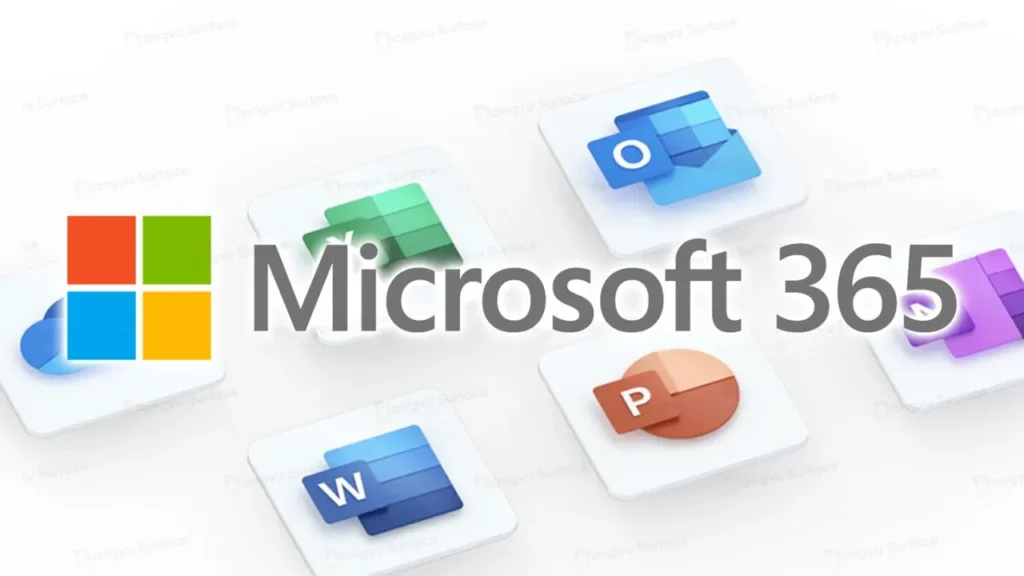
Windows Server 2016または2019環境において、バージョン 2412 (ビルド 18324.20168) への更新後にクラシックOutlookおよびMicrosoft 365アプリ (Excel, Word, PowerPointなど) がクラッシュする事例が報告されています。
この問題について発生状況と解決策を解説します。
クラッシュの発生状況
具体的には、Outlook起動後に予期せず終了したり 、多数のメールを同時に開くとクラッシュが発生する といった症状です。
クラッシュが発生した場合、Windows イベント ビューアーのアプリケーション ログに、イベントID 1000 または 1001 のエラーログが記録されます 。
イベントの詳細に含まれるのは、以下のような情報で
| エラー情報 | 例 |
|---|---|
| エラーが発生しているアプリケーション名 | WINWORD.EXE |
| バージョン | 16.0.18324.20168 |
| タイムスタンプ | 0x677832b6 |
| 障害のあるモジュール名 | KERNELBASE.dll |
| 例外コード | 0xc06d007e |
| 障害オフセット | 0x000dcd42 |
| エラー処理 ID | 0xb1b8 |
| アプリケーションの開始時刻のエラー | 0x01db655766958e10 |
| エラーが発生しているアプリケーション パス | C:\Program Files (x86)\Microsoft Office\Root\Office16\WINWORD.EXE |
| 障害モジュール パス | C:\Windows\System32\KERNELBASE.dll |
※「障害のあるモジュール名」と「例外コード」は、状況によって異なる場合があります 。
対処法
Microsoftの公式サポートページ では、OutlookやMicrosoft 365アプリのクラッシュに関する情報やトラブルシューティングのヒントが提供されていますが、Microsoftは、以前のバージョンへのロールバックを案内しています。
以下がロールバック手順です。
①コマンドプロンプトを管理者として実行
② 以下のコマンドを1行ずつ実行し、エンターキーを押す
cd %programfiles%\Common Files\Microsoft Shared\ClickToRun officec2rclient.exe /update user updatetoversion=16.0.18227.20152これでロールバックが始まります。
その後、Officeが最新バージョンに自動更新されないように、[ファイル] > [Officeアカウント] > [更新オプション] > [更新を無効にする] を選択すれば、さしあたり再発は防げます。
追加情報と参考資料
Outlook の問題を自動的に診断して修正するのに役立つ「Support and Recovery Assistant for Office 365」ツール も活用できます。









コメント